hp重装系统按什么键 hp重装系统按哪个键
更新时间:2023-01-07 10:11:40作者:cblsl
以前如果要用U盘重装系统,需要进bios设置U盘启动,现在大部分电脑都支持启动热键直接选择U盘启动。比如hp电脑就支持快捷键,那么hp重装系统按什么键呢?hp分台式和笔记本,按什么键有所不同,下面小编就跟大家介绍hp重装系统按哪个键。
所需工具:U教授u盘启动盘

2、有些机型会直接调出boot menu在启动菜单,有些机型是先调出Strartup Menu,此时就需要按F9调出boot menu。
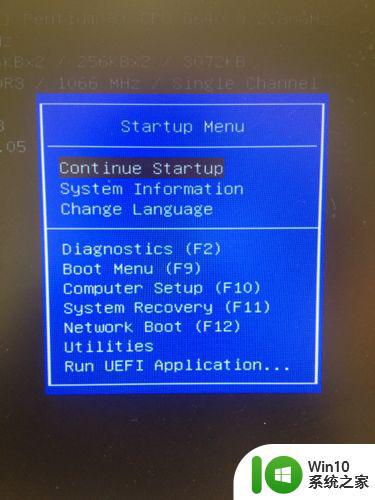
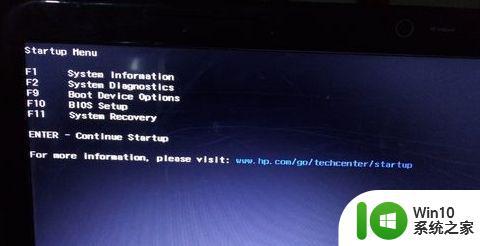
2、接着再按F9打开Boot Device启动项管理器,选择USB项,或者含有U盘名称的项,按enter键即可。
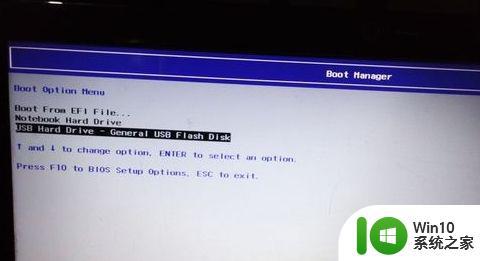
Hp装系统按什么键需要看具体的机型,一般惠普的启动热键是ESC、F9或F12, 大家在实际操作过程中都可以尝试。
所需工具:U教授u盘启动盘
Hp台式机u盘启动快捷键
1、如果是hp台式机,插入U盘启动盘之后,开机启动之后看到hp logo界面时,不停按ESC调出启动菜单,有些则是F12或F9,具体查看界面提示或说明书。
2、有些机型会直接调出boot menu在启动菜单,有些机型是先调出Strartup Menu,此时就需要按F9调出boot menu。
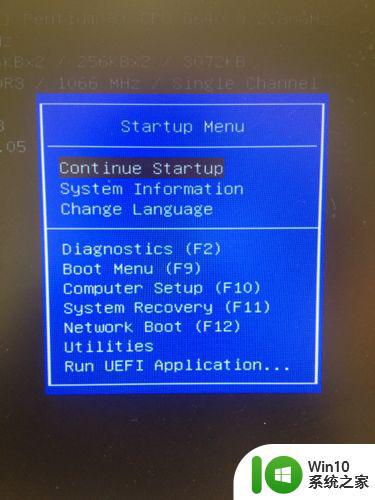
Hp笔记本u盘启动快捷键
1、如果是hp笔记本,在开机时不停按F9调出启动菜单,或者先按ESC进入Strartup Menu界面。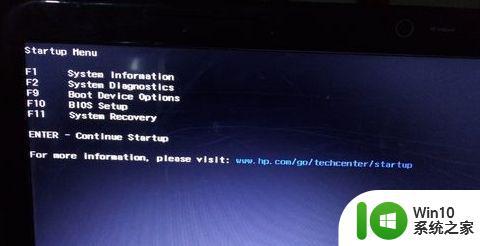
2、接着再按F9打开Boot Device启动项管理器,选择USB项,或者含有U盘名称的项,按enter键即可。
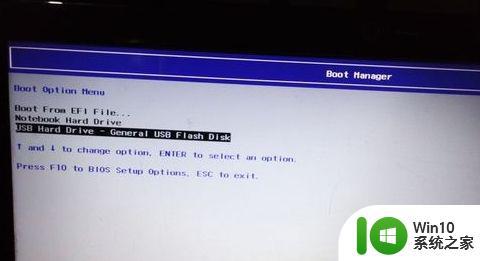
Hp装系统按什么键需要看具体的机型,一般惠普的启动热键是ESC、F9或F12, 大家在实际操作过程中都可以尝试。
hp重装系统按什么键 hp重装系统按哪个键相关教程
- asus重装系统按哪个键盘组合 asus重装系统按什么快捷键
- 三星重装系统按什么键 三星重装系统按哪个键
- 联想拯救者重装系统按哪个键 拯救者重装系统按什么键
- 外星人重装系统按f几 外星人重装系统按哪个键
- acer笔记本重装系统需要按下哪个键 acer重装系统的按键组合是什么
- dell一体机重装系统按哪个键 戴尔一体机重装系统按什么键
- 联想小新装系统按哪个键 小新笔记本重装系统按f几
- 未来人类重装系统按什么键 未来人类重装系统按f几
- 戴尔笔记本电脑重装系统按哪个键 戴尔笔记本重装系统按哪个键进入
- 苹果笔记本装系统按什么键 苹果装系统需要按哪个键
- thunderobot笔记本u盘启动按哪个键 thunderobot重装系统快捷键是什么
- 华硕主板重装系统教程F键怎么按 如何对华硕主板进行系统重装,需要按哪个F键
- w8u盘启动盘制作工具使用方法 w8u盘启动盘制作工具下载
- 联想S3040一体机怎么一键u盘装系统win7 联想S3040一体机如何使用一键U盘安装Windows 7系统
- windows10安装程序启动安装程序时出现问题怎么办 Windows10安装程序启动后闪退怎么解决
- 重装win7系统出现bootingwindows如何修复 win7系统重装后出现booting windows无法修复
系统安装教程推荐
- 1 重装win7系统出现bootingwindows如何修复 win7系统重装后出现booting windows无法修复
- 2 win10安装失败.net framework 2.0报错0x800f081f解决方法 Win10安装.NET Framework 2.0遇到0x800f081f错误怎么办
- 3 重装系统后win10蓝牙无法添加设备怎么解决 重装系统后win10蓝牙无法搜索设备怎么解决
- 4 u教授制作u盘启动盘软件使用方法 u盘启动盘制作步骤详解
- 5 台式电脑怎么用u盘装xp系统 台式电脑如何使用U盘安装Windows XP系统
- 6 win7系统u盘未能成功安装设备驱动程序的具体处理办法 Win7系统u盘设备驱动安装失败解决方法
- 7 重装win10后右下角小喇叭出现红叉而且没声音如何解决 重装win10后小喇叭出现红叉无声音怎么办
- 8 win10安装程序正在获取更新要多久?怎么解决 Win10更新程序下载速度慢怎么办
- 9 如何在win7系统重装系统里植入usb3.0驱动程序 win7系统usb3.0驱动程序下载安装方法
- 10 u盘制作启动盘后提示未格式化怎么回事 U盘制作启动盘未格式化解决方法
win10系统推荐
- 1 电脑公司ghost win10 64位专业免激活版v2023.12
- 2 番茄家园ghost win10 32位旗舰破解版v2023.12
- 3 索尼笔记本ghost win10 64位原版正式版v2023.12
- 4 系统之家ghost win10 64位u盘家庭版v2023.12
- 5 电脑公司ghost win10 64位官方破解版v2023.12
- 6 系统之家windows10 64位原版安装版v2023.12
- 7 深度技术ghost win10 64位极速稳定版v2023.12
- 8 雨林木风ghost win10 64位专业旗舰版v2023.12
- 9 电脑公司ghost win10 32位正式装机版v2023.12
- 10 系统之家ghost win10 64位专业版原版下载v2023.12